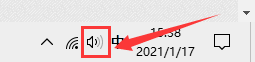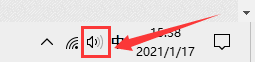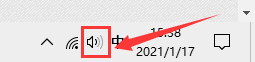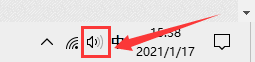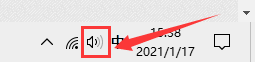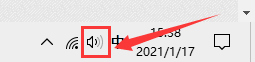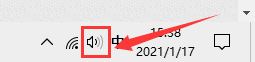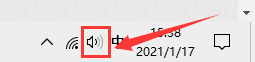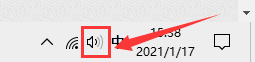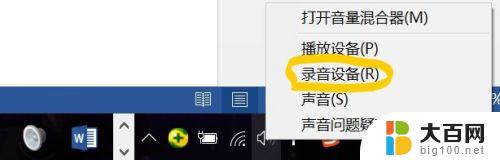录屏如何录进声音 win10录屏时怎么设置录制系统声音
更新时间:2024-07-11 15:01:59作者:jiang
在使用Win10进行屏幕录制时,有时候我们需要录制系统发出的声音,但是在默认设置下,Win10只能录制麦克风声音,无法录制系统声音。为了解决这个问题,我们可以通过一些简单的设置来实现录制系统声音的功能。接下来我们将介绍如何在Win10中设置录制系统声音的方法,让您轻松实现录屏同时录进声音的需求。
步骤如下:
1.首先,鼠标右键点击桌面右下角“声音”图标。
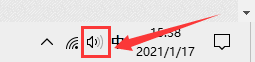
2.然后,在弹出的选择框中点击“声音”选项。
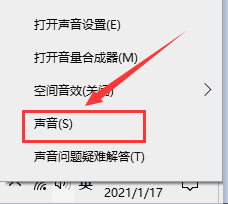
3.在弹出的对话框中,将选项卡定位到【录制】。鼠标右键点击“立体声混音”并选择“启用”。
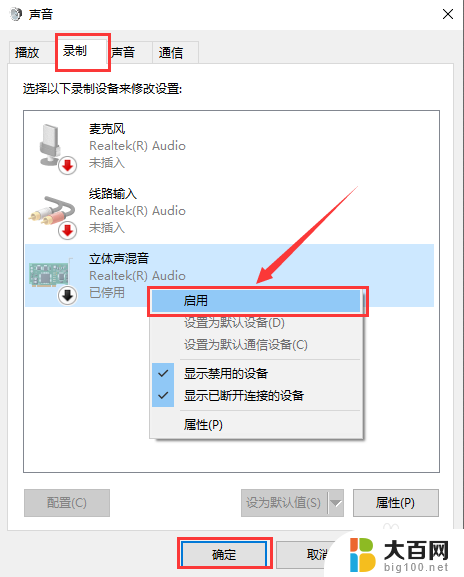
以上就是录屏如何录进声音的全部内容,如果你遇到这种情况,可以按照以上方法解决,希望对大家有所帮助。